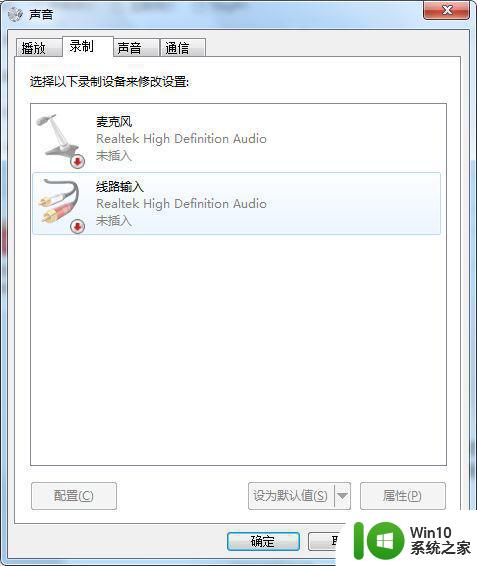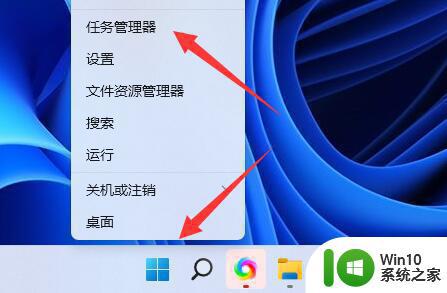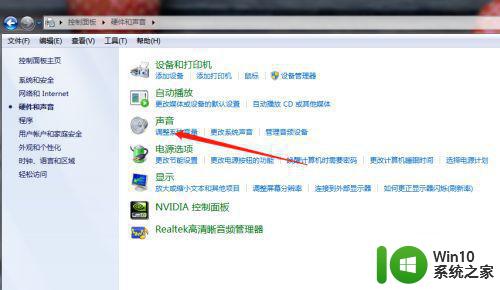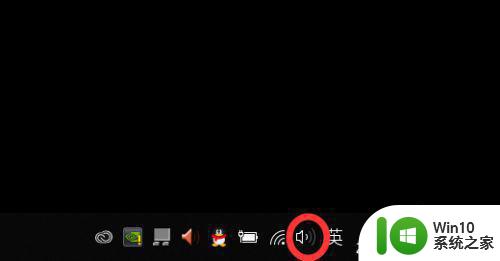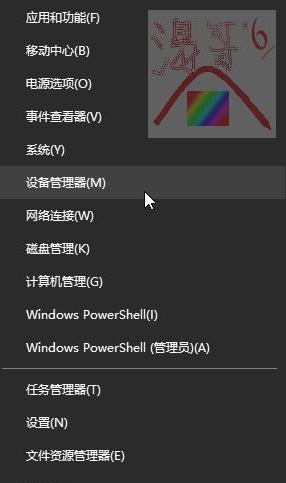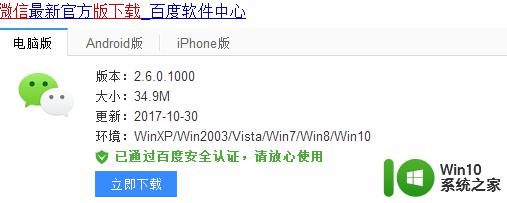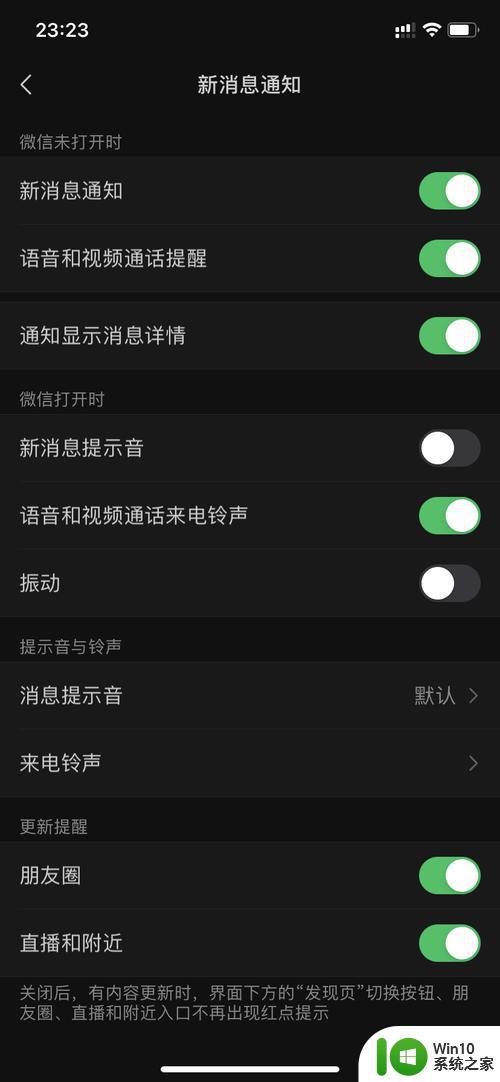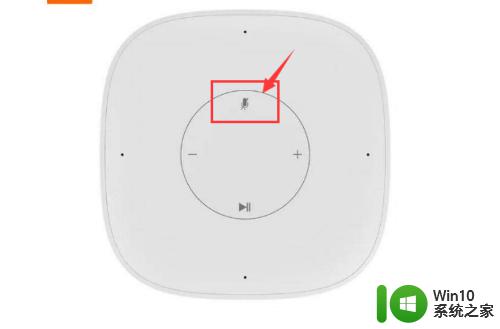csgo按k键语音喇叭不显示如何解决 csgo语音键没有小喇叭怎么回事解决方法
csgo按k键语音喇叭不显示如何解决,《CSGO按K键语音喇叭不显示如何解决?CSGO语音键没有小喇叭怎么回事解决方法》 在玩CSGO游戏时,我们经常会使用语音喇叭来与队友进行沟通,有时候我们按下K键后却发现语音喇叭没有显示出来,这让我们感到困惑和不知所措。如果遇到这种情况,应该如何解决呢?本文将为大家介绍一些解决方法,帮助大家解决CSGO按K键语音喇叭不显示的问题,确保游戏体验的顺利进行。

具体解决方法如下:
1、你的麦是好的吗,是否插在声卡的合适接口?
2、打开音频属性(双击屏幕右下方那个小喇叭),看是否有MIC或micphone之类的一项。并且要打开。
这样,你吹一吹麦,耳机会有声音。没有,请设置好为止。
3、添加 bind “k” “voicerecord”到config.cfg文件里去。
打开你的config,修改
sv_voiceenable “1”
voice_modenable “1”
voice_scale “1.000000”
voice_enable “1”
voice_forcemicrecord “1.000000”
以上就是解决CSGO按下K键语音喇叭不显示的全部内容,如果你不清楚,可以按照以上步骤进行操作,希望对大家有所帮助。